
惠普笔记本电脑作为国内外用户广泛使用的品牌,其稳定的性能和优质的服务备受好评。随着使用时间的增加,笔记本电脑难免会出现运行缓慢、系统故障或病毒感染等问题,此时重装系统成为解决这些问题的有效办法。本文将详细介绍惠普笔记本电脑自带重装系统的功能以及惠普笔记本电脑重装系统的具体步骤,帮助用户正确、安全地完成系统重装。
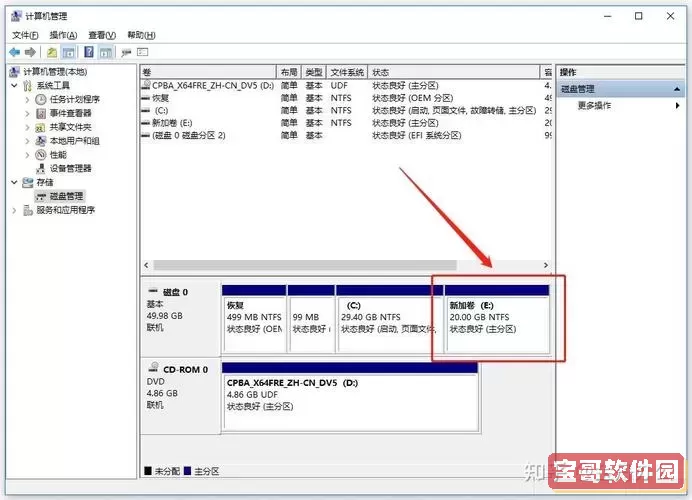
一、惠普笔记本电脑自带重装系统的优势
惠普笔记本电脑通常配备有恢复出厂系统的功能,即通过自带的恢复分区或恢复介质,用户可以在不借助外部设备的情况下,快速将电脑系统恢复到出厂状态。这种自带的重装系统功能具有以下几个优势:
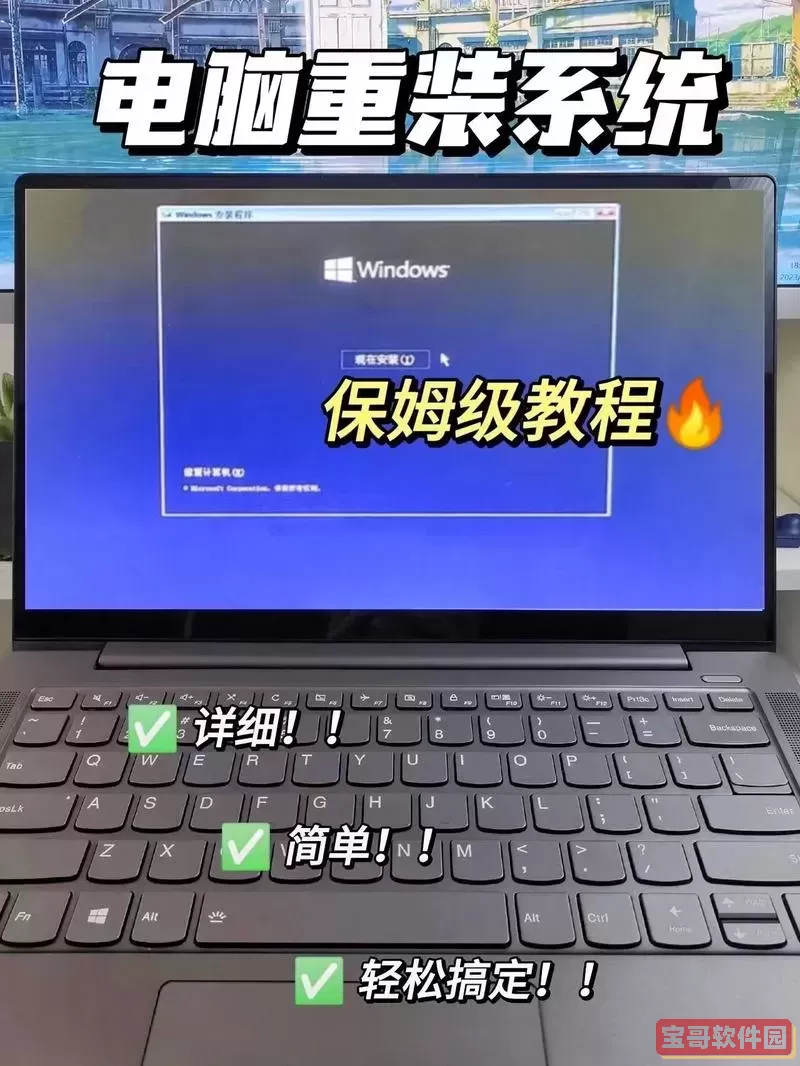
1. 省时省力:无需购买额外的安装光盘或制作启动U盘,只需通过电脑自带的软件即可完成重装。
2. 原厂系统:重装后的系统是出厂时的原版系统,减少兼容性问题,且多数预装了所需驱动和相关软件。
3. 数据保护选项:部分惠普的恢复工具允许用户选择“仅重装系统不删除个人文件”或“恢复出厂设置并格式化硬盘”,灵活满足不同需求。
二、惠普笔记本电脑重装系统的准备工作
在开始重装系统前,用户需做好以下准备:
1. 备份重要数据:重装系统会导致部分或全部数据丢失,建议事先备份重要文件、照片和工作资料到外部硬盘、云盘或U盘。
2. 确保电源稳定:重装过程中不宜断电,建议连接电源适配器,避免重装中断导致系统损坏。
3. 了解机型和恢复方法:不同型号惠普笔记本可能适用不同的恢复方式,建议查询机型说明书或官方技术支持页面获取规范操作流程。
三、惠普笔记本电脑自带重装系统的具体步骤
以常见的Windows操作系统惠普笔记本为例,重装系统的步骤一般如下:
步骤一:进入恢复环境
1. 关闭电脑,确保完全关机。
2. 按下电源键启动电脑,立即连续按下“F11”键(部份旧型号为“ESC”键,再选择恢复选项),直到进入“Windows恢复环境”或“HP恢复管理器”。
步骤二:选择系统恢复
1. 在恢复环境中,选择“疑难解答”或“系统恢复”选项。
2. 进入“恢复出厂设置”或类似选项,系统将提示是否备份数据或进行彻底恢复。
步骤三:执行系统恢复
1. 根据提示确认重装操作,通常会提示将删除所有个人文件,请确保已做好备份。
2. 电脑会自动开始恢复过程,期间会多次重启,请耐心等待,切勿强制断电。
步骤四:完成重装设置
1. 恢复完成后,进入系统初始设置页面,按照提示设置地区、语言、账户等信息。
2. 安装必要的驱动程序和软件,如杀毒软件、办公软件等。
四、注意事项
1. 恢复分区占用硬盘空间,若曾经手动调整分区可能导致恢复分区损坏,无法使用恢复功能,此时需要用U盘或光盘进行外部安装。
2. 若F11键无法进入恢复环境,建议联系惠普官方技术支持进行帮助,或使用惠普提供的“HP Cloud Recovery Tool”制作恢复介质。
3. 重装系统后,务必尽快更新Windows补丁和驱动程序,保证系统安全与稳定。
五、总结
惠普笔记本电脑自带的重装系统功能为用户提供了便捷、高效的系统恢复方案,通过简单的按键操作就可以将系统恢复到出厂状态,解决电脑运行缓慢、系统异常等问题。用户在进行系统重装前应做好充分备份,严格按照步骤操作,确保过程顺利无误。遇到复杂故障时,也可咨询官方技术支持,以确保数据安全和设备正常运行。通过合理利用惠普笔记本电脑自带的重装系统功能,广大用户能够延长电脑使用寿命,提升工作和学习效率。